Heim >häufiges Problem >So legen Sie die Seitenzahl ab Seite 3 in der WPS-Seitenzahl fest
So legen Sie die Seitenzahl ab Seite 3 in der WPS-Seitenzahl fest
- 藏色散人Original
- 2021-06-21 15:20:1142493Durchsuche
So legen Sie Seitenzahlen ab Seite 3 in WPS fest: 1. Öffnen Sie das Textdokument, das die Seitenzahl bearbeiten muss. 2. Bewegen Sie den Cursor an das Ende der letzten Zeile der zweiten Seite. Identisch mit der Auswahlfunktion im vorherigen Abschnitt. 4. Klicken Sie auf die Symbolleiste „Einfügen“ an der gleichen Position wie die dritte Seitenzahl. 5. Geben Sie 1 in die „Startseitenzahl“ der „Seitenzahleinstellungen“ ein.

Die Betriebsumgebung dieses Artikels: Windows7-System, WPS Office2019-Version, Dell G3-Computer.
Wie lege ich Seitenzahlen ab Seite 3 in der WPS-Seitenzahl fest?
Schritt 1: Doppelklicken Sie auf das Symbol der Desktop-WPS2019-Software und öffnen Sie das Textdokument, das mit Seitenzahlen in WPS2019 bearbeitet werden muss.
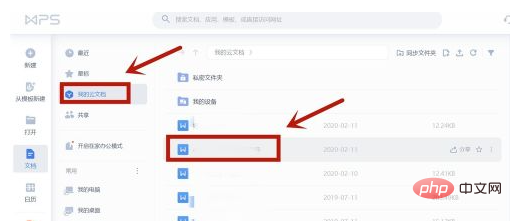
Schritt 2: Als nächstes bewegen wir den Cursor an das Ende der letzten Zeile der zweiten Seite, klicken auf die Symbolleiste „Seitenlayout“ und wählen die Funktion „Trennzeichen“ in der Mitte der Symbolleiste aus Wählen Sie in der Dropdown-Liste „Nächster Seitenabschnittsumbruch“ aus.
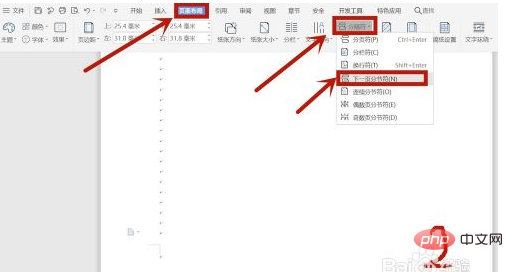
Schritt 3: Dann müssen wir den Cursor auf die Seitenzahl der dritten Seite bewegen und darauf doppelklicken. Klicken Sie auf das Symbol „Wie zuvor“ in der Mitte der aktuellen Symbolleiste „Kopf- und Fußzeile“. Brechen Sie die Auswahlfunktion „Wie zuvor“ Abschnitt ab.
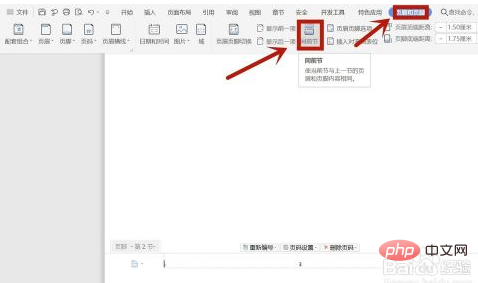
Schritt 4: Klicken Sie an der gleichen Position wie die Seitenzahl auf der dritten Seite auf die Symbolleiste „Einfügen“, wählen Sie die Funktion „Seitenzahl“ in der Mitte der Symbolleistenliste „Einfügen“ und wählen Sie die letzte aus Zeile der Funktion „Seitenzahl (N...)“, um die Einstellungen für die Seitenzahl einzugeben.
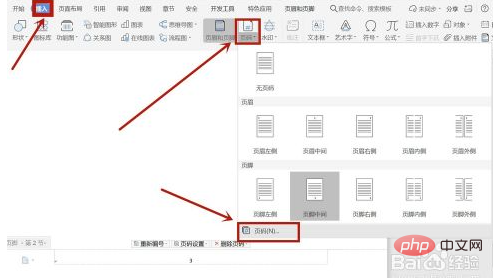
Schritt 5: Achten Sie auf die „Seitenzahl-Einstellungen“ im Popup-Dialogfeld „Seitenzahl-Einstellungen“, geben Sie 1 in die „Startseitenzahl“ der „Seitenzahl-Einstellungen“ ein und unter „Anwendung“. Bereichseinstellungen“, wählen Sie „Diese Seite und nach dieser Seite“ aus. Nachdem Sie auf „OK“ geklickt haben, kann der Zweck, die WPS-Seitennummer von der dritten Seite aus zu starten, erreicht werden.
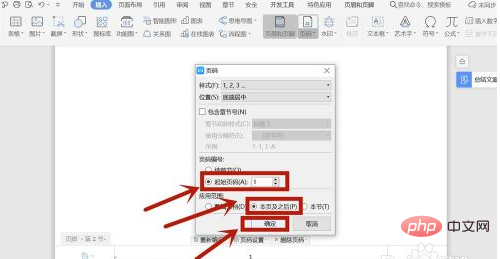
Weitere Informationen zu diesem Thema finden Sie in der Rubrik „FAQ“!
Das obige ist der detaillierte Inhalt vonSo legen Sie die Seitenzahl ab Seite 3 in der WPS-Seitenzahl fest. Für weitere Informationen folgen Sie bitte anderen verwandten Artikeln auf der PHP chinesischen Website!
In Verbindung stehende Artikel
Mehr sehen- So ändern Sie die WPS-Tabelle in eine dreizeilige Tabelle
- Was soll ich tun, wenn WPS keine teilweisen Änderungen an zusammengeführten Zellen vornehmen kann?
- So fügen Sie in WPS mehrere Animationen zu demselben Objekt hinzu
- So stellen Sie das WPS-Verzeichnis so ein, dass es zur entsprechenden Seitennummer springt
- Was soll ich tun, wenn ich die Leerzeichen zwischen WPS-Segmenten nicht löschen kann?

